如何重装系统win7旗舰版
- 分类:Win7 教程 回答于: 2023年02月24日 09:45:00
win7旗舰版其实是win7所有版本中现在最受欢迎的个人使用版本,不管性能还是功能上都有亮点,不少用户都想了解怎么重装系统win7旗舰版。一般现在重装都需要借助到工具轻松实现,下面就给大家展示下重装系统win7旗舰版方法。
工具/原料:
系统版本:windows7系统
品牌型号:戴尔灵越13
软件版本:小白一键重装系统2290+1个8g以上的空白u盘
方法/步骤:
方法一:在线一键重装win7旗舰版(适合电脑能进系统的情况)
1、首先在电脑上打开小白一键重装系统工具,选择需要的win7旗舰版系统,点击下一步。
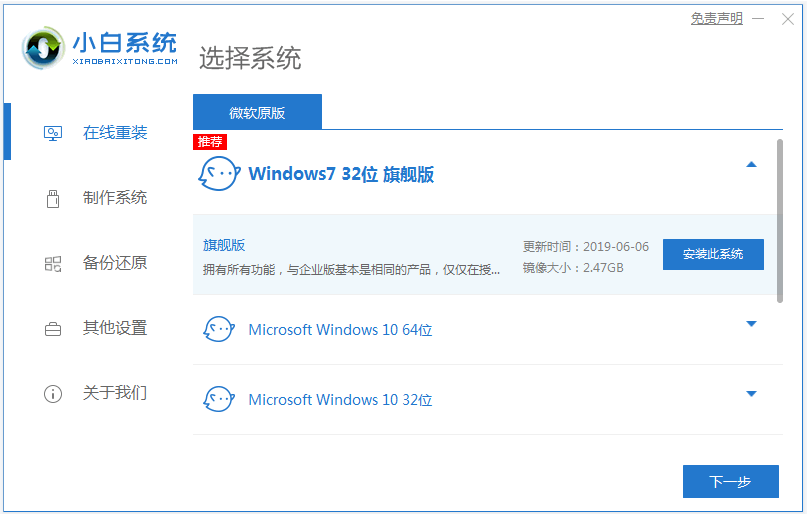
2、等待装机软件自动下载系统镜像并部署完成后,点击立即重启。
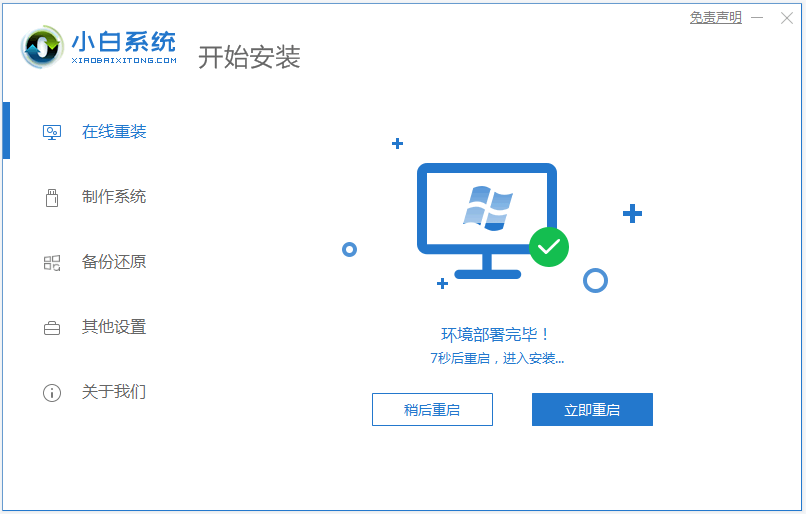
3、在开机选项界面,此时将会自动选择xiaobai-pe系统进入。
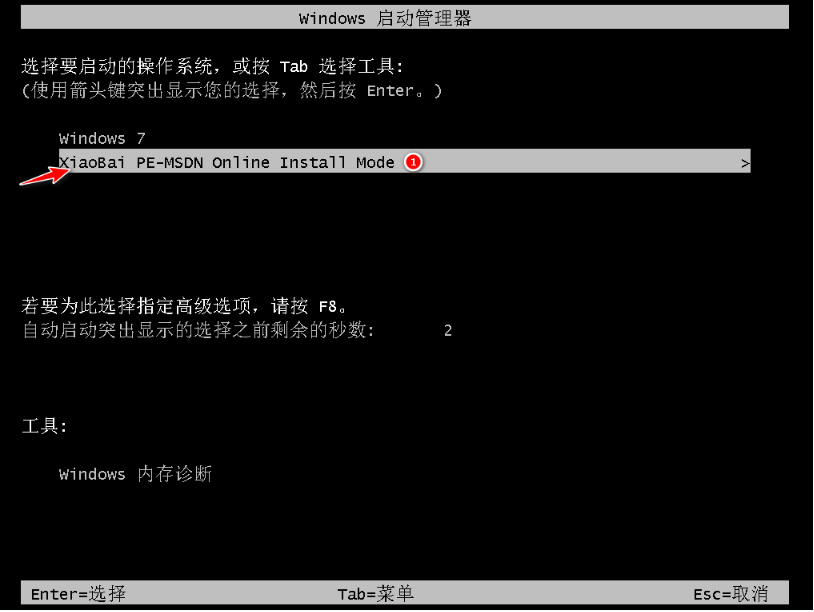
4、小白装机工具此时将会自动安装win7旗舰版系统,提示安装完成后自动重启。
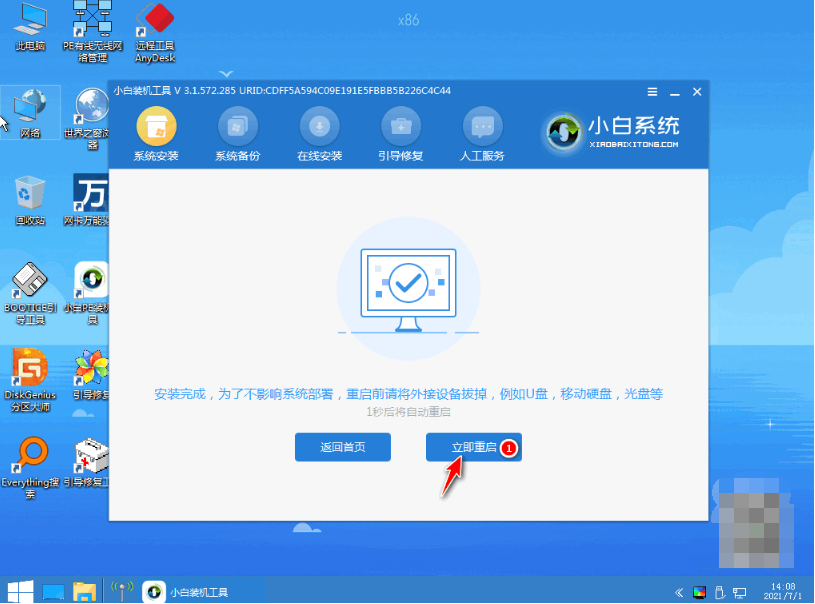
5、系统安装完成后,进入新的系统桌面即说明重装系统win7旗舰版成功。

方法二:制作u盘重装win7旗舰版(适合电脑不能进系统的情况)
1、首先在一台能用的电脑上安装小白一键重装系统工具并打开,插入u盘到电脑,选择u盘重装系统模式进入。
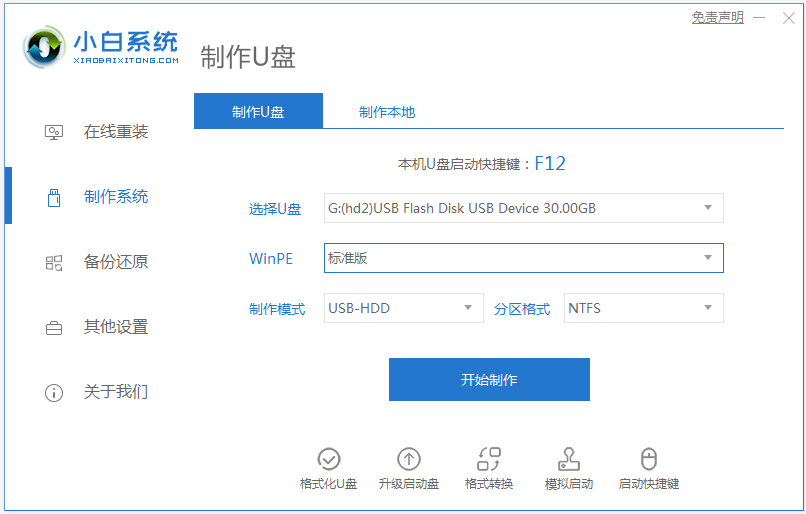
2、选择需要安装的win7旗舰版系统,点击开始制作u盘启动盘。
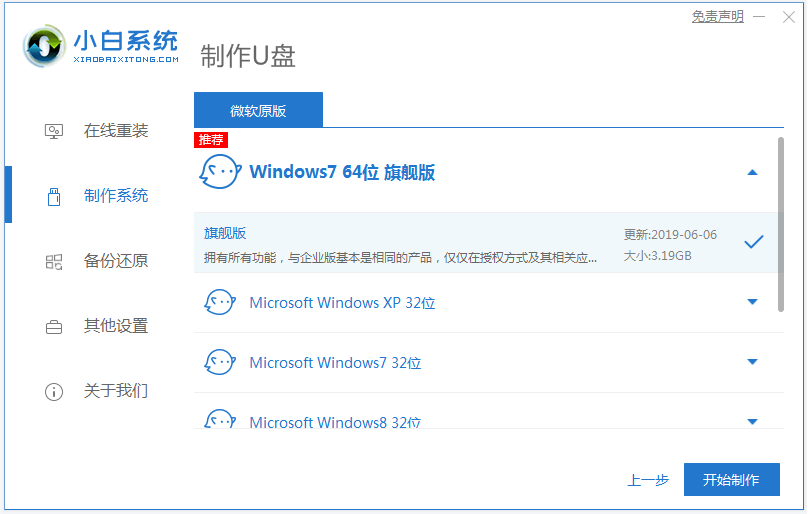
3、耐心等待u盘启动盘制作完成后,快速预览需要安装的电脑主板的启动热键,再拔除u盘退出。
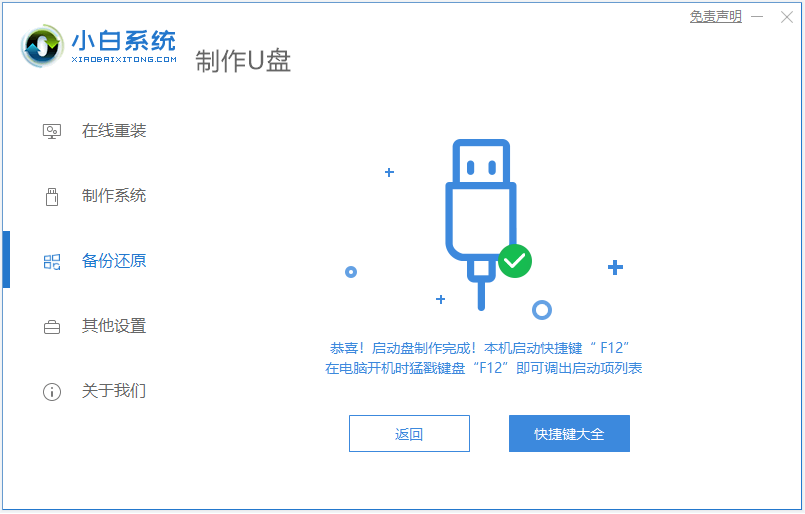
4、插入u盘启动盘进电脑接口中,重启按启动热键进启动界面,选择u盘启动项进入到pe选择界面,选择第一项pe系统按回车键进入。
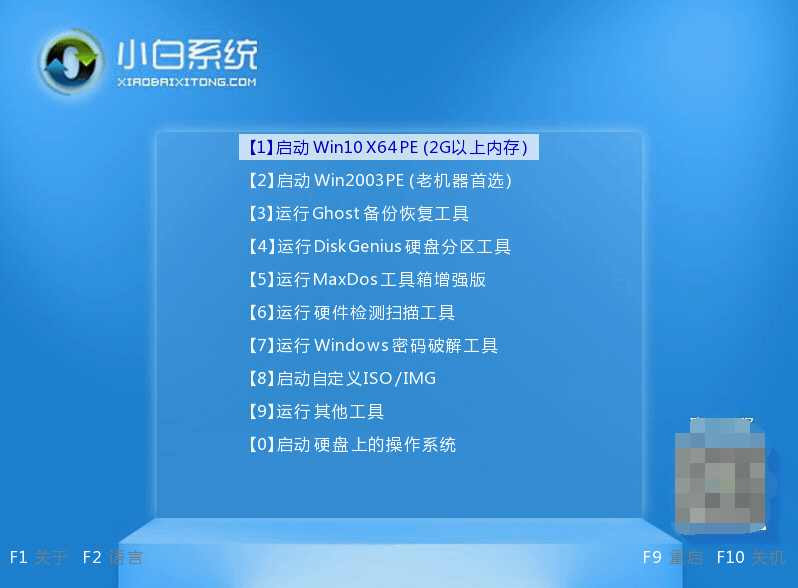
5、双击打开pe桌面上的小白装机工具,选择系统点击安装到c盘。
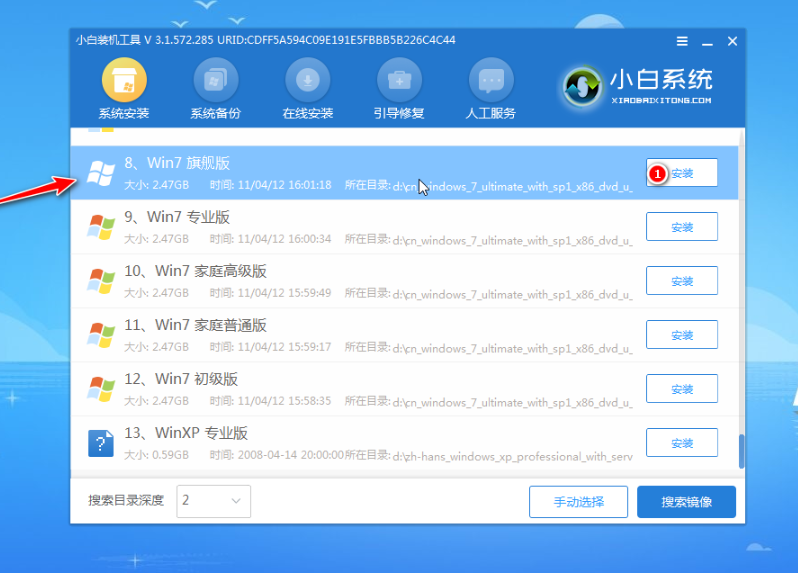
6、耐心等待安装完成后,拔掉u盘,点击立即重启。
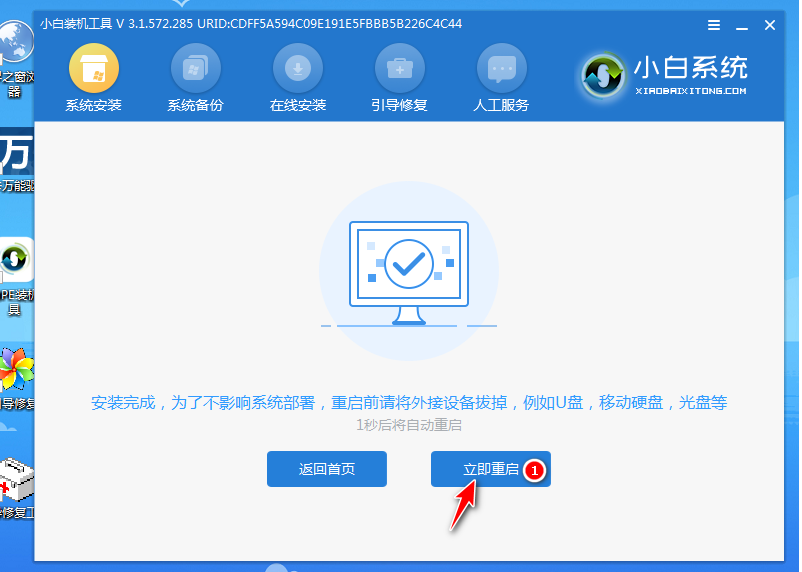
7、耐心等待,直至进入到新系统桌面即重装系统win7旗舰版成功。

拓展资料:更多电脑重装系统的内容
注意事项:在安装前备份好c盘重要资料,关掉电脑上的杀毒软件避免被拦截。
总结:
以上便是通过小白一键重装系统工具给重装系统win7旗舰版方法的两种方法详细介绍,大家只需根据电脑是否能进系统的情况,判断选择哪种方法进行操作即可。操作都比较简单,适合电脑新手使用。
 有用
26
有用
26


 小白系统
小白系统


 1000
1000 1000
1000 1000
1000 1000
1000 1000
1000 1000
1000 1000
1000 1000
1000 1000
1000 1000
1000猜您喜欢
- 电脑重装win7系统,操作步骤详解!..2023/12/09
- 处理win10换win7一键重装2019/04/07
- 电脑重装win7系统需要多少钱..2020/02/20
- 一键还原系统2021/09/30
- win7旗舰版激活密钥获取方法..2023/12/07
- 电脑杀毒软件,小编教你电脑杀毒软件排..2018/04/11
相关推荐
- win7重装系统所需时间大约为多长?..2023/11/22
- 如何重装系统win7教程2023/02/01
- 给电脑装机win7该如何操作2021/04/21
- 华硕台式机重装系统win72022/10/18
- win7下安装xp双系统2024/01/24
- win7升级win10数据会丢失吗的详细介绍..2021/06/26














 关注微信公众号
关注微信公众号



